
Seguro que más de una vez hemos trabajado con archivos o carpetas comprimidos en nuestra computadora. Un archivo comprimido es un “paquete” dentro del cual se almacenan varios archivos, lo que facilita mucho compartirlo a través de Internet y también reduce considerablemente su tamaño total. Todos los sistemas operativos son compatibles con este tipo de archivos, aunque necesitaremos las herramientas adecuadas para poder operar con ellos. Por eso, hoy vamos a ver cómo podemos trabajar con este tipo de archivos desde cualquier Linux. .
En Linux hay varias formas de trabajar con archivos comprimidos. La primera, y una de las más utilizadas, es abrirlas desde la consola de un terminal. Pero también podemos trabajar con ellos desde la interfaz de escritorio si lo preferimos. Asimismo, existen varios programas para poder operar con estos archivos, cada uno de los cuales está especializado en un formato de archivo (ZIP, RAR, 7Z, etc) de forma que, dependiendo del formato con el que queramos trabajar, podemos utilizar uno u otro.
A continuación, vamos a ver cómo podemos trabajar con estos archivos, paso a paso.
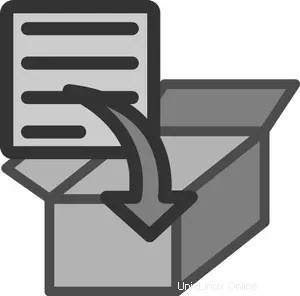
Instalar los programas necesarios
Aunque algunas distribuciones pueden venir con software para trabajar con archivos comprimidos instalados de serie, es posible que, al intentar acceder a ellos, no estén instalados en el PC. Por tanto, antes de empezar a trabajar con este tipo de archivos, vamos a ver cómo podemos instalar los programas más utilizados para esta tarea.
Código Postal
La primera de las herramientas que vamos a ver es ZIP . Esta es una herramienta especialmente diseñada para ser utilizada desde la terminal, por lo que para poder trabajar con ella debemos tener algunos conocimientos de cómo ejecutar comandos dentro de un sistema operativo Linux. Para instalarlo en una distro basada en Debian o Ubuntu tendremos que ejecutar el siguiente comando:sudo apt install zip
Si lo que queremos es usarlo en CentOS o Fedora, entonces el comando será:sudo yum install zip
En Arch Linux o Manjaro:sudo pacman -S zip
Y finalmente, en OpenSUSE, ejecutaremos:sudo zypper install zip
Y es posible que, para descomprimir, tengamos que instalar una herramienta adicional, unzip, que también podemos descargar desde los principales repositorios de software de la siguiente forma (ajustando el comando a nuestra distro y a nuestro gestor de paquetes):sudo apt install unzip
RAR
formato RAR , Roshal Archive, es también otro de los formatos más populares que podemos encontrar a la hora de descargar y abrir todo tipo de archivos comprimidos en Internet. Este formato destaca por tener mejores medidas de seguridad y un algoritmo que nos permite reducir aún más el tamaño de los archivos. Para instalarlo en una distro basada en Debian o Ubuntu lo que debemos hacer es ejecutar los siguientes comandos:sudo apt install rar sudo apt install unrar
En cualquier otra distro, debemos descargar el paquete desde la web de WinRAR y ejecutar los siguientes comandos para compilarlo e instalarlo:gzip -dc rarlinux-X.X.X.tar.gz | tar -xvf - cd rar make install cd .. rm -R rar
7Zip
Y, por supuesto, no podíamos olvidarnos de otra de las mejores herramientas para trabajar con archivos comprimidos:7Zip. . Este compresor completamente gratuito y de código abierto nos permitirá trabajar fácilmente con todo tipo de archivos comprimidos sin ningún problema. Para instalarlo debemos ejecutar el siguiente comando en nuestra terminal:sudo apt install p7zip-full p7zip-rar
O bien, si usamos una distro diferente que no esté basada en Debian o Ubuntu, usaremos el administrador de paquetes correspondiente.
En Linux, son básicos, pero ¿sabes qué son los archivos DEB?
Cómo comprimir archivos
Para comprimir archivos en Linux usando la herramienta Zip , lo que debemos hacer es lanzarlo, con el parámetro “-r”, especificando primero el nombre del archivo de salida (es decir, el nombre que queremos que tenga el archivo comprimido) y, acto seguido, los archivos o carpetas que queremos quiere incluir en dicho paquete. El formato del comando que debemos ejecutar será el siguiente:zip -r archivo_comprimido carpeta1 carpeta 2 archivo1
Si después de “-r” añadimos el parámetro “-Z” podremos especificar el método de compresión que queremos utilizar. Por ejemplo, para comprimir un archivo usando “bzip2”, el comando sería el siguiente:zip -r -Z bzip2 archivo_comprimido carpeta1 carpeta 2 archivo1
Y también podremos ajustar, si queremos, el nivel de compresión de datos. Cuanto más alto sea este nivel, más pequeños ocuparán los archivos (aunque tardarán más en comprimirse y extraerse). Este nivel se valora de 0 a 9 (siendo 0 solo empaquetado, sin compresión, siendo 6 el valor estándar y 9 la máxima compresión) y el comando sería el siguiente:zip -9 -r archivo_comprimido carpeta1 carpeta 2 archivo1
En el caso de usar RAR en Linux , el comando que debemos ejecutar en nuestro sistema es el siguiente, usando como parámetro la letra “a”, especificando el nombre de salida del archivo, y los archivos o carpetas que queremos incluir:rar a archivo_comprimido.rar archivo1
Y, si queremos comprimir todos los archivos dentro de una carpeta o directorio en un paquete, entonces lo que tenemos que hacer es ejecutar lo siguiente:rar a archivo_comprimido.rar *
En tercer lugar, si el programa que queremos utilizar es el compresor 7Zip , el proceso es prácticamente el mismo. Simplemente tenemos que especificar el parámetro “a”, seguido del nombre del archivo que queremos generar y, por último, los archivos que queremos incluir. Así, tendremos lo siguiente:7z a archivo_comprimido archivo1 carpeta1 archivo 2
Descomprimir archivos en Linux
Así como usamos el comando “zip” , para descomprimir tendremos que hacerlo con el comando “unzip”. Este comando se utiliza de una forma muy sencilla, y es que, para extraer todos los archivos que hay dentro de un paquete, bastará con ejecutar este comando, seguido del archivo en cuestión, para que la herramienta se encargue de copiar en el directorio actual:unzip archivo.zip
descompresión UNRAR , el comando que tendremos que ejecutar para poder extraer los archivos dentro de un archivo RAR (o en cualquier otro formato compatible) será el siguiente:unrar x archivo.rar
Y también podemos especificar la ruta donde queremos descomprimir los archivos añadiéndolo al final de la siguiente manera:unrar x archivo.rar /ruta/ruta/ruta
Si el programa que tenemos instalado es 7Zip , entonces el comando que debemos ejecutar para extraer estos archivos será el siguiente (cambiando el nombre del archivo por su correspondiente nombre):7z e archivo.7z
Si lo preferimos, también podemos utilizar la interfaz gráfica de este programa para descomprimir los archivos sin tener que ejecutar comandos en nuestro sistema.
¿Y con interfaz gráfica?
Si no terminamos de defendernos bien con los comandos, también podremos comprimir y descomprimir archivos mediante distintas interfaces gráficas. En el caso de Ubuntu, en el escritorio GNOME , podremos comprimir archivos seleccionándolos todos, haciendo clic derecho y eligiendo la opción de comprimir. Y, para descomprimir, simplemente tendremos que hacer doble clic sobre el archivo ZIP para abrirlo y poder extraer los datos.
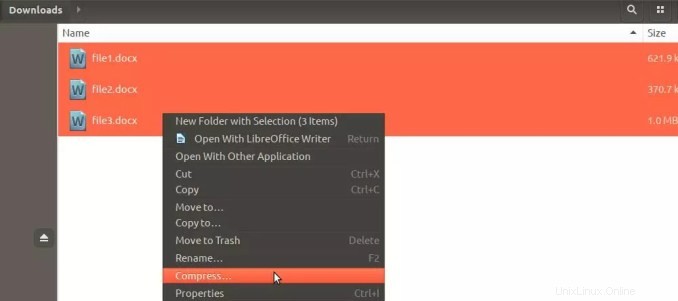
En el caso de 7ZIP, la interfaz será la típica que podemos encontrar en otros sistemas operativos, permitiéndonos tanto abrir archivos desde esta interfaz como crear nuestros propios archivos comprimidos de forma rápida y sencilla.
Por último, indicar que RAR, por su parte, no dispone de interfaz gráfica en Linux.